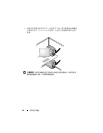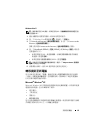安裝您的電腦 65
若要將資料轉移至新電腦,請:
1
在新電腦的現在請到您的舊電腦螢幕上,按下一步。
2
在檔案及設定在哪裡
?
螢幕上,選取先前選擇的轉移設定與檔案的方
式,然後按下一步。
精靈將讀取收集的檔案與設定,並將它們套用至您的新電腦。
套用所有的設定與檔案後,螢幕上將出現完成畫面。
3
按一下完成,並重新啟動新電腦。
不透過作業系統光碟執行檔案及設定轉移精靈
如果不使用作業系統光碟來執行檔案及設定轉移精靈,您必須建立一個精
靈磁碟,以便在抽取式媒體中建立備份影像檔案。
若要建立精靈磁碟,請使用安裝
Windows XP
的新電腦,並執行以下步驟:
1
開啟檔案及設定轉移精靈:
按一下開始
→
所有程式
→
附屬應用程式
→
系統工具
→
檔案及設定轉移精靈。
2
當出現檔案及設定轉移精靈歡迎螢幕時,按一下下一步。
3
在這是哪一部電腦
?
螢幕上,按一下新電腦
→
下一步。
4
在您有
Windows XP CD
嗎
?
螢幕上,按一下我想在以下磁碟機建立一
個精靈磁碟
→
下一步。
5
插入抽取式媒體
(
例如可寫
CD)
,然後按一下確定。
6
當磁碟建立過程完成之後,且螢幕上顯示
現在請到您的舊電腦
訊息
時,請勿按下一步。
7
移往舊電腦。
若要複製舊電腦的資料,請:
1
在舊電腦上,插入精靈磁碟。
2
按一下開始
→
執行。
3
在執行視窗上的開啟欄位中,瀏覽
fastwiz
的路徑
(
位於相應的抽取式
媒體上
)
,然後按一下確定。
4
在檔案及設定轉移精靈的歡迎螢幕上,按下一步。
5
在這是哪一部電腦
?
螢幕上,按一下舊電腦
→
下一步。
6
在請選擇轉移的方式螢幕上,按一下您喜歡的轉移方式。